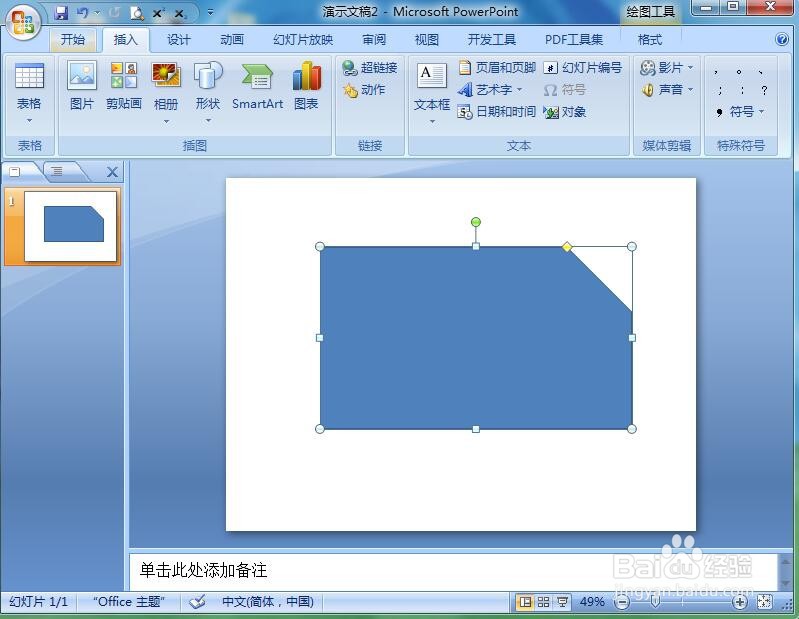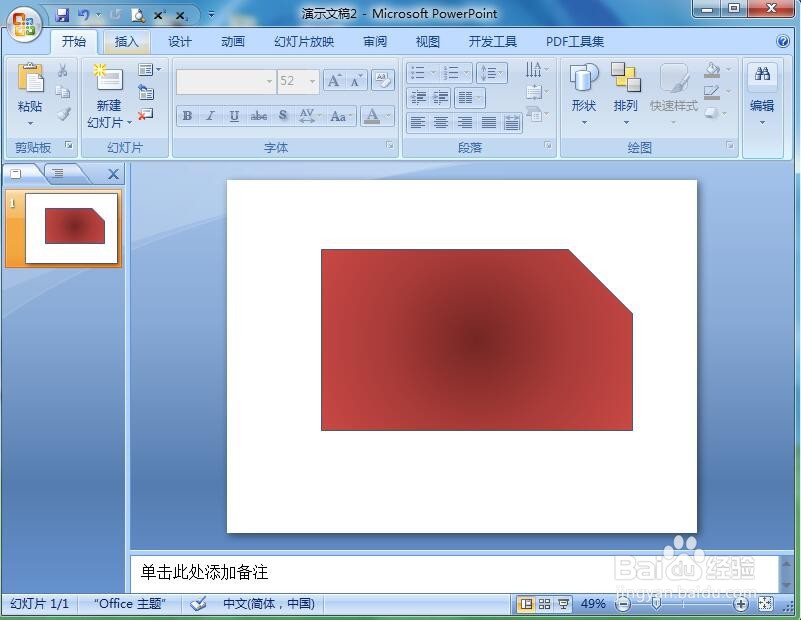在ppt中给剪去单角的矩形填充土红渐变色的方法
1、打开powerpoint,进入其主界面;
2、将单击此处添加标题和副标题两个输入框删除;
3、点击插入菜单,选择形状工具;
4、在矩形中找到并选择剪去单角的矩形;
5、按下鼠标左键不放,拖动鼠标,画出一个剪去单角的矩形;
6、点击格式,选择形状填充,点击土红色;
7、点击形状填充,选择渐变,点击添加一种渐变样式;
8、我们就在powerpoint中给剪去单角的矩形填充好了土红渐变色。
声明:本网站引用、摘录或转载内容仅供网站访问者交流或参考,不代表本站立场,如存在版权或非法内容,请联系站长删除,联系邮箱:site.kefu@qq.com。
阅读量:78
阅读量:31
阅读量:31
阅读量:74
阅读量:21